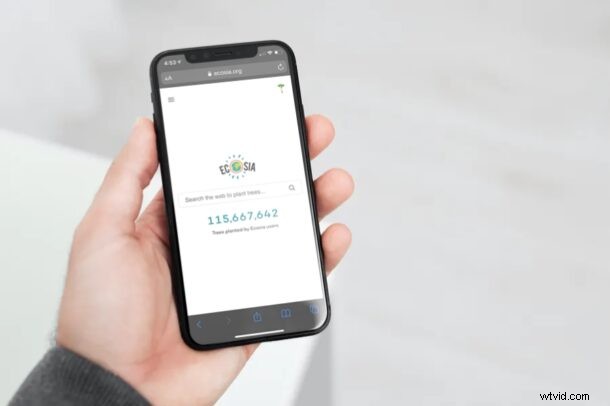
Quando pensiamo ai motori di ricerca, la prima cosa che viene in mente a molti è Google. Giustamente, dal momento che è di gran lunga il motore di ricerca più utilizzato al mondo. Ma se sei una di quelle persone che usano Ecosia, sarai felice di sapere che ora puoi impostarlo come motore di ricerca predefinito per Safari.
Per chi non lo sapesse, Ecosia è un motore di ricerca unico, nel senso che l'azienda pianta alberi utilizzando i profitti che ottengono dagli annunci di ricerca. Al momento della stesura di questo articolo, Ecosia ha piantato finora oltre 116 milioni di alberi. Apple, d'altra parte, ha cercato di essere rispettosa dell'ambiente rimuovendo i caricabatterie da muro dalla confezione dell'iPhone. Quindi ha senso che Apple aggiunga il supporto per il motore di ricerca Ecosia.
Come impostare Ecosia come motore di ricerca predefinito su iPhone e iPad
Assicurati che il tuo iPhone o iPad esegua iOS 14.3/iPadOS 14.3 o versioni successive, poiché le versioni precedenti non lo supportano.
- Vai a "Impostazioni" dalla schermata iniziale del tuo iPhone o iPad.

- Nel menu delle impostazioni, scorri verso il basso e tocca "Safari" per accedere alle impostazioni del browser.
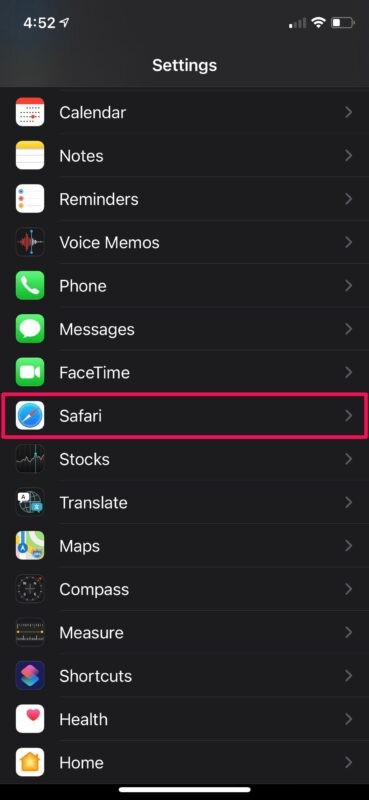
- Qui, nella categoria Cerca, troverai l'impostazione Motore di ricerca. È impostato su Google per impostazione predefinita. Per cambiarlo, toccalo.
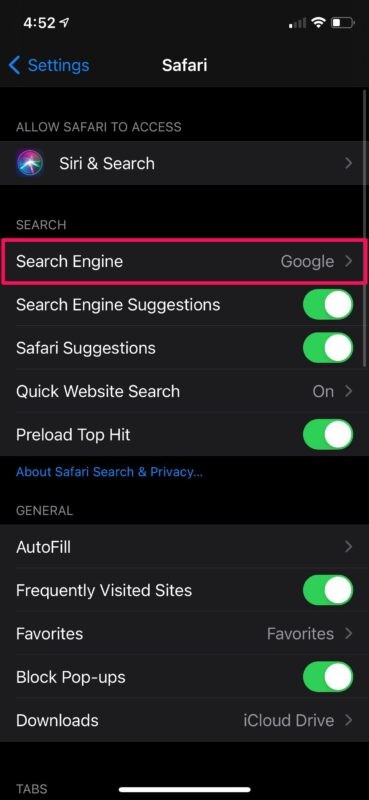
- Ora, seleziona semplicemente "Ecosia", che è l'ultimo motore di ricerca nel menu, e il gioco è fatto.
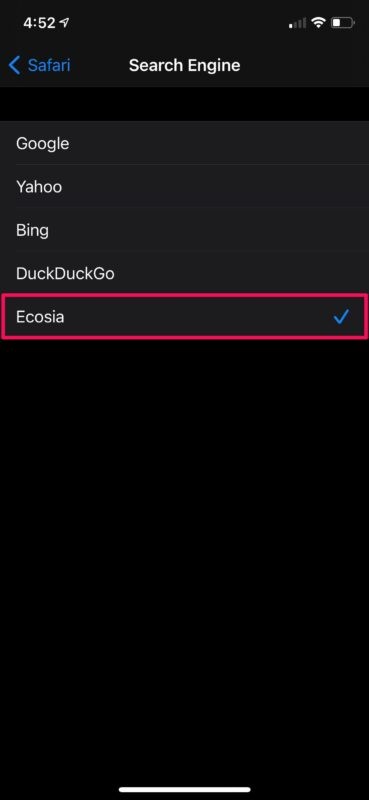
Ecosia verrà ora utilizzato per tutte le query di ricerca che digiti nella barra degli indirizzi di Safari.
In media, dovrai fare circa 45 ricerche per Ecosia per poter piantare un solo albero.
Ecosia restituisce risultati di ricerca pertinenti poiché utilizza gli algoritmi di Yahoo e Bing. L'azienda ha anche un proprio browser web scaricabile gratuitamente dall'App Store, se sei interessato a provarlo anche tu.
Se non hai davvero investito in Ecosia, ma utilizzi un motore di ricerca diverso come Yahoo, Bing o persino DuckDuckGo per motivi di privacy, puoi utilizzare questi passaggi esatti per impostarli come motore di ricerca predefinito in Safari. Allo stesso modo, se utilizzi Google Chrome, puoi modificare il motore di ricerca predefinito anche dalle impostazioni in-app di Chrome.
Utilizzi un Mac come dispositivo di elaborazione principale? In tal caso, sarai in grado di impostare Ecosia come motore di ricerca predefinito anche per Safari su macOS, supponendo che il Mac esegua una versione moderna di macOS poiché le versioni precedenti non hanno il supporto Ecosia. Se utilizzi Chrome sul tuo Mac o PC, puoi installare l'estensione Ecosia per impostarla come motore di ricerca.
Utilizzi Ecosia come motore di ricerca predefinito su iPhone o iPad? Ti senti meglio ad usare Ecosia rispetto ad altri motori di ricerca? Facci sapere cosa ne pensi nei commenti.
